设置超链接与动作按钮
课件插入超链接与动作按钮

感谢您的观看
THANKS
详细描述
在课件中,可以通过设置超链接和动作按钮来创建一个导航菜单,学习者可以 通过点击相应的链接或按钮快速跳转到课件的目录页、章节页或其他重要部分 ,从而提高学习效率。
跳转至特定幻灯片
总结词
超链接和动作按钮可以让学习者直接跳转到课件中的特定幻灯片,无需通过连续 翻页查找。
详细描述
在制作课件时,可以使用超链接和动作按钮来设置跳转,使学习者能够直接进入 课件的特定章节或重要知识点对应的幻灯片。这种设计有助于学习者快速定位到 所需内容,提高学习体验。
避免过度使用超链接与动作按钮
总结词
在课件中插入超链接和动作按钮可以增加互动性和趣味性,但过度使用可能会分散学生的注意力,影 响学习效果。
详细描述
在使用超链接和动作按钮时,应避免过度依赖。每个超链接或动作按钮都应具有明确的教学目的,有 助于学生更好地理解和掌握知识点。过多的超链接和动作按钮可能会使学生感到困惑,降低学习体验 。
删除超链接
选择已添加的超链接,按键盘上的 “Delete”键或右键选择“删除”即 可删除超链接。
02 插入动作按钮
动作按钮的作用
01
02
03
增强交互性
动作按钮可以用于增强课 件的交互性,使学生能够 通过点击按钮来跳转页面 或触发特定功能。
导航工具
动作按钮可以作为课件的 导航工具,方便学生在课 件中快速跳转到所需页面 。
创建超链接的方法
01
02
03
04
选择要添加超链接的文本或对 象。
在菜单栏中选择“插入”>“ 超链接”。
在弹出的对话框中输入要链接 的网址或文件路径。
小学信息技术教案设置超链接和动作按钮
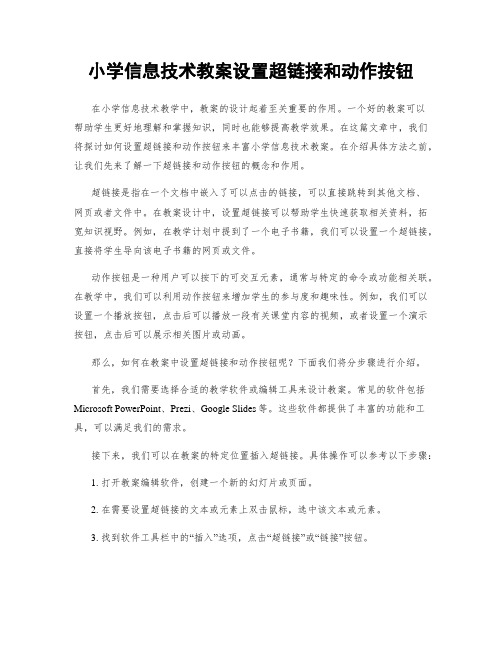
小学信息技术教案设置超链接和动作按钮在小学信息技术教学中,教案的设计起着至关重要的作用。
一个好的教案可以帮助学生更好地理解和掌握知识,同时也能够提高教学效果。
在这篇文章中,我们将探讨如何设置超链接和动作按钮来丰富小学信息技术教案。
在介绍具体方法之前,让我们先来了解一下超链接和动作按钮的概念和作用。
超链接是指在一个文档中嵌入了可以点击的链接,可以直接跳转到其他文档、网页或者文件中。
在教案设计中,设置超链接可以帮助学生快速获取相关资料,拓宽知识视野。
例如,在教学计划中提到了一个电子书籍,我们可以设置一个超链接,直接将学生导向该电子书籍的网页或文件。
动作按钮是一种用户可以按下的可交互元素,通常与特定的命令或功能相关联。
在教学中,我们可以利用动作按钮来增加学生的参与度和趣味性。
例如,我们可以设置一个播放按钮,点击后可以播放一段有关课堂内容的视频,或者设置一个演示按钮,点击后可以展示相关图片或动画。
那么,如何在教案中设置超链接和动作按钮呢?下面我们将分步骤进行介绍。
首先,我们需要选择合适的教学软件或编辑工具来设计教案。
常见的软件包括Microsoft PowerPoint、Prezi、Google Slides等。
这些软件都提供了丰富的功能和工具,可以满足我们的需求。
接下来,我们可以在教案的特定位置插入超链接。
具体操作可以参考以下步骤:1. 打开教案编辑软件,创建一个新的幻灯片或页面。
2. 在需要设置超链接的文本或元素上双击鼠标,选中该文本或元素。
3. 找到软件工具栏中的“插入”选项,点击“超链接”或“链接”按钮。
4. 在弹出的对话框中,填写需要链接的网页、文件或目录。
可以通过浏览文件夹或输入网址的方式来选择目标。
5. 确认设置并保存,此时该文本或元素将以超链接的形式存在。
设置好超链接后,我们可以通过点击来实现页面跳转或文件打开。
通过设置超链接,学生可以方便地获取到相关资料,进一步拓宽知识面,受益良多。
除了超链接,我们还可以在教案中设置动作按钮。
WPS演示中如何添加超链接和交互按钮

WPS演示中如何添加超链接和交互按钮WPS演示是一款功能强大、使用方便的演示软件,广泛应用于各种会议、培训和教学场合。
在演示中,添加超链接和交互按钮是提升互动性和展示效果的有效手段。
本文将介绍在WPS演示中如何添加超链接和交互按钮,并为您提供详细的操作步骤。
一、添加超链接超链接是在演示文稿中点击某个元素时跳转到其他位置或打开其他文件的链接。
下面是在WPS演示中添加超链接的步骤:1. 打开WPS演示并创建新的演示文稿。
2. 选择您要添加超链接的元素,例如文本、形状或图片。
3. 在顶部菜单栏中选择“插入”选项卡。
4. 点击“超链接”按钮,在弹出的菜单中选择“超链接”选项。
5. 在弹出的“超链接”对话框中,选择要链接的目标,可以是当前文档中的某个位置或其他文件。
6. 确定目标后,点击“确定”按钮完成超链接的添加。
通过上述步骤,您就成功地在WPS演示中添加了超链接。
在演示过程中,当您点击被链接的元素时,将会跳转到目标所在的位置或打开指定的文件。
二、添加交互按钮交互按钮是在演示过程中用来触发某种动作或切换到其他幻灯片的按钮。
以下是在WPS演示中添加交互按钮的步骤:1. 打开WPS演示并创建新的演示文稿。
2. 在顶部菜单栏中选择“插入”选项卡。
3. 点击“形状”按钮,在弹出的菜单中选择您想要的交互按钮的形状和样式。
4. 在演示文稿中绘制按钮的形状,并添加相应的文本或图标。
5. 选中所绘制的按钮形状,右键点击并选择“设置操作”。
6. 在弹出的操作设置对话框中,选择您想要的操作类型,例如跳转到其他幻灯片、打开链接或触发动作等。
7. 根据所选择的操作类型,设置目标位置或动作,并确定设置。
通过上述步骤,您就可以成功地在WPS演示中添加交互按钮。
在演示过程中,点击您所绘制的按钮形状时,将会出发相应的操作,实现跳转、链接或触发动作等功能。
总结:添加超链接和交互按钮能够使WPS演示更加丰富和互动性强。
通过本文所提供的操作步骤,您可以轻松地在WPS演示中添加超链接和交互按钮,并实现各种自定义的跳转、链接和动作功能。
《设置超链接与动作按钮》作业设计方案

《设置超链接与动作按钮》作业设计方案一、学习目标通过本次作业设计,学生将能够掌握超链接与动作按钮的基本概念和使用方法,能够在实际应用中灵活运用超链接与动作按钮,提高网页设计水平。
二、作业要求1. 设计一个包含超链接和动作按钮的网页,包括但不限于主页、产品页面、联系我们页面等;2. 在网页中设置至少5个超链接和3个动作按钮;3. 每个超链接和动作按钮需要有清晰的功能说明,确保用户能够准确理解其作用;4. 网页设计要具有美观性和用户友好性,确保内容清晰、排版合理;5. 提交作业时需附上设计思路和实现过程的说明。
三、作业设计思路1. 网页主页设计:主页作为网站的面向用户的入口,应包含清晰的导航栏和吸引用户点击的超链接。
可以设置公司Logo为超链接返回主页,同时在主页中设置“产品介绍”、“联系我们”等超链接便于用户快速导航。
2. 产品页面设计:产品页面是用户了解公司产品信息的重要页面,可以设置产品图片为超链接,点击后跳转到产品详细信息页面;同时设计“立即购买”、“添加到购物车”等动作按钮,便于用户进行购买操作。
3. 联系我们页面设计:联系我们页面是用户与公司进行沟通联系的重要渠道,可以设置“在线咨询”、“留言反馈”等动作按钮,方便用户与客服进行交流;同时设置“公司地址”、“联系电话”等超链接,让用户快速找到公司联系方式。
四、实现过程1. 使用HTML和CSS进行网页布局设计,保证网页的美观性和用户友好性;2. 使用JavaScript编写超链接和动作按钮的功能代码,确保其正常运作;3. 在网页中插入超链接和动作按钮并进行测试,确保其功能正常;4. 编写设计思路和实现过程的说明文档,提交作业。
五、注意事项1. 保持作业的原创性,避免抄袭他人作品;2. 注意网页设计的响应式布局,确保在不同设备上都能正常显示;3. 保证超链接和动作按钮的功能准确性和稳定性;4. 及时交稿,不要拖延至ddl。
六、评分标准1. 设计创意与实用性:30%2. 网页美观性与用户友好性:30%3. 超链接和动作按钮的功能完整性:20%4. 设计思路和实现过程的说明:20%七、参考资料1. 《HTML5与CSS3权威指南》2. 《JavaScript高级编程》3. 《Web设计与实现》以上就是本次《设置超链接与动作按钮》作业设计方案,希朹学生能够认真完成,掌握网页设计的基本技能,提升个人能力。
PPT中使用动作按钮和超链接的交互设计

PPT中使用动作按钮和超链接的交互设计随着科技的不断发展,演示文稿已经成为工作和学习中不可或缺的一部分。
而在制作演示文稿时,使用动作按钮和超链接的交互设计可以使演示更加生动、互动和吸引人。
本文将探讨PPT中使用动作按钮和超链接的交互设计,以及如何利用它们提升演示的效果。
一、动作按钮的运用动作按钮是一种可以在PPT中添加的交互元素,通过点击按钮可以触发特定的动作或切换到其他页面。
在演示文稿中,动作按钮可以用来引导观众的注意力,展示特定的内容或者实现页面的跳转。
首先,我们可以利用动作按钮来实现内容的展示和隐藏。
比如,在一个PPT中,我们可以设置一个按钮,点击按钮后,相关内容会以动画的形式展示出来。
这样做的好处是可以逐步呈现内容,让观众更容易理解和接受。
同时,通过设置适当的动画效果,可以增加观众的注意力和兴趣。
其次,动作按钮还可以用来实现页面的跳转。
在一个大型演示文稿中,我们可能需要展示多个主题或者子主题。
通过设置动作按钮,我们可以在不同的页面之间进行快速切换,使演示更加流畅和连贯。
这样的设计不仅提高了演示的效果,还方便了演讲者的操作和管理。
二、超链接的运用超链接是一种可以在PPT中添加的链接元素,通过点击链接可以跳转到其他页面或者打开外部链接。
在演示文稿中,超链接可以用来引导观众获取更多的信息,扩展演示的内容或者提供相关资源。
首先,我们可以利用超链接来引导观众获取更多的信息。
在演示文稿中,我们可能会提到一些相关的概念、案例或者数据。
通过在这些内容上添加超链接,观众可以点击链接进一步了解相关信息。
这样的设计不仅可以提供更多的背景知识,还能够满足观众的好奇心,提高演示的可信度和说服力。
其次,超链接还可以用来扩展演示的内容。
在演示文稿中,我们可能会有一些内容需要进一步展开或者详细解释。
通过设置超链接,我们可以将这些内容放在其他页面中,观众可以根据自己的需求点击链接进行深入了解。
这样的设计不仅可以提供更多的信息,还能够使演示更加精炼和简洁。
《四、_设置超链接与动作按钮》教学设计教学反思-2024-2025学年初中信息技术人教版七年级上册

《设置超链接与动作按钮》教学设计方案(第一课时)一、教学目标:1. 掌握在文档中添加超链接的方法。
2. 理解超链接的作用以及如何应用。
3. 掌握动作按钮的设置方法,能根据需求设计动作按钮。
4. 培养学生对文档进行排版和美化的能力。
二、教学重难点:1. 教学重点:学会在文档中添加超链接,并根据超链接的作用进行实际应用。
2. 教学难点:如何设计出符合需求的动作按钮,并进行合理的布局。
三、教学准备:1. 制作好教学PPT,准备相关素材。
2. 安装好相应软件,并打开Word文档。
3. 准备好案例文档,以便学生实践操作。
4. 提醒学生携带笔记本和笔,记录学习过程中的问题和疑惑。
四、教学过程:(一)引入1. 介绍超链接与动作按钮的基本观点和作用。
2. 展示一些常见的超链接与动作按钮的应用途景,激发学生学习兴趣。
3. 引导学生思考如何在自己的作品中添加超链接与动作按钮,为接下来的教学做铺垫。
(二)新授1. 讲解超链接的基本用法:* 什么是超链接?* 如何创建超链接?* 超链接的路径如何设置?* 超链接可以链接到哪些地方?2. 介绍动作按钮的基本观点和用途:* 什么是动作按钮?* 动作按钮有哪些功能?* 如何设置动作按钮的外观和交互效果?3. 示范一个简单的超链接与动作按钮的制作过程:* 确定作品中的链接位置和目标网页或图片。
* 应用合适的路径设置超链接。
* 设计动作按钮的外观和交互效果。
* 将超链接和动作按钮添加到作品中。
4. 引导学生实践:* 学生自主选择作品中的某个部分,尝试添加超链接与动作按钮。
* 教师针对学生操作过程中出现的问题进行指导。
* 鼓励学生尝试不同的链接路径和按钮设计,拓展创作思路。
(三)讨论1. 组织学生讨论:在作品中应用超链接与动作按钮的好处与注意事项。
2. 分享经验:请学生分享自己在制作过程中遇到的难题及解决方法,帮助其他同砚积累经验。
3. 引导学生思考如何将超链接与动作按钮应用到其他领域,如社交媒体、电子商务等,拓展学生的视野。
插入超链接与动作按钮实现更多交互功能

插入超链接与动作按钮实现更多交互功能在现代互联网时代,网页设计的一个重要目标是增加用户的交互性。
通过插入超链接和动作按钮,可以实现更多的交互功能,提升用户体验。
本文将探讨插入超链接与动作按钮的优势和应用。
一、超链接的作用与用法超链接是网页设计中最基本的交互元素之一。
它可以将一个文本或图像与另一个网页、文件或者特定操作相关联起来。
通过点击超链接,用户可以快速跳转到相关内容,实现信息的链接和导航。
超链接的用法多种多样,常见的包括:1. 文字超链接:通过将文本设置为超链接,用户可以点击相关文字跳转到指定内容。
2. 图片超链接:通过将图片设置为超链接,用户可以点击图片跳转到指定内容。
3. 锚点超链接:通过设置锚点,可以实现在同一页面内跳转到指定位置。
4. 文件下载:通过超链接,用户可以下载指定的文件,如PDF、Word文档等。
5. 邮件链接:通过超链接,用户可以点击直接发送邮件给指定地址。
二、超链接的优势1. 提升导航和链接效率:超链接可以快速将用户导航到相关页面,提高浏览效率和用户体验。
2. 增加信息连贯性:通过超链接,可以将相关内容进行链接,使用户在阅读过程中得到更全面的信息。
3. 建立网页层次结构:超链接可以用于建立网页之间的层次结构,使内容有机地连接在一起。
4. 促进用户互动和分享:超链接可以激发用户的互动性,促使用户分享感兴趣的内容。
三、动作按钮的作用与用法动作按钮是一种常见的交互元素,通常用于触发特定操作或执行某种操作。
它通过点击按钮来实现,可以使用户在网页上进行各种操作。
动作按钮的用法多种多样,常见的包括:1. 提交表单:动作按钮可以用于提交表单数据,例如用户填写完表单后,通过点击提交按钮将数据发送到服务器。
2. 打开弹窗:动作按钮可以触发弹窗的打开,显示额外的信息或提供进一步的选择。
3. 切换状态:动作按钮可以用于切换页面或组件的状态,实现功能的切换或开关操作。
4. 下拉菜单操作:动作按钮可以触发下拉菜单的展开或收起,提供更多的选项供用户选择。
第10课 设置动作与超链接

任务一: 设置超链接—— 设置到幻灯片的超链接
1、打开演示文稿“美丽新疆”。 2、选定目录页中需要添加超链接的文字,然后单击“插入”栏中 的“超链接”按钮。 3、参照教材59页图片操作建立超链接,这个超链接指向演示文稿 中的一张幻灯片。 4、给目录页中的其他文字设置超链接。 5、放映演示文稿,单击目录页中的超链接,看看展示效果。
任务一: 设置超链接—— 设置到其他文件的超链接
1、回到编辑状态,选定第3页幻灯片,然后在其中添加文字。 2、选定文字,然后打开“编辑超链接”对话框。 3、设置超链接,这个超链接指向配套资源中名为“多彩新疆” 的演示文稿。 4、放映幻灯片,单击添加了超链接的文字,体验放映流程的变 化。
任务二: 设置动作——给图片设置动作
第10课 设置动作与超链接
教学目标
1、学会设置各种超链接; 2、掌握为图文对象添加动作的操作方法 3、教师通过分层教学和实践操作等方式,让学生 熟练掌握设置各种超链接和添加动作的制作方法。
教学目标
1、学会设置各种超链接; 2、掌握为图文对象添加动作的操作方法 3、教师通过分层教学和实践操作等方式,让学生 熟练掌握设置各种超链接和添加动作的制作方法。
1、选定一张图片,如展示“赛里木湖”的图片。 2、单击“插入”栏中的“动作”按钮,打开“动作设置”对话 框。 3、打开“单击鼠标”选项卡,根据实际需要设置单击动作,如 打开其他幻灯片或运行程序。 4、打开“鼠标移动”选项卡,选定“无动作”选项。接着,选 定“播放声音”选项,然后选定一种声音。
谢谢观看!
《四、 设置超链接与动作按钮》教学设计教学反思-2024-2025学年初中信息技术人教版七年级上册
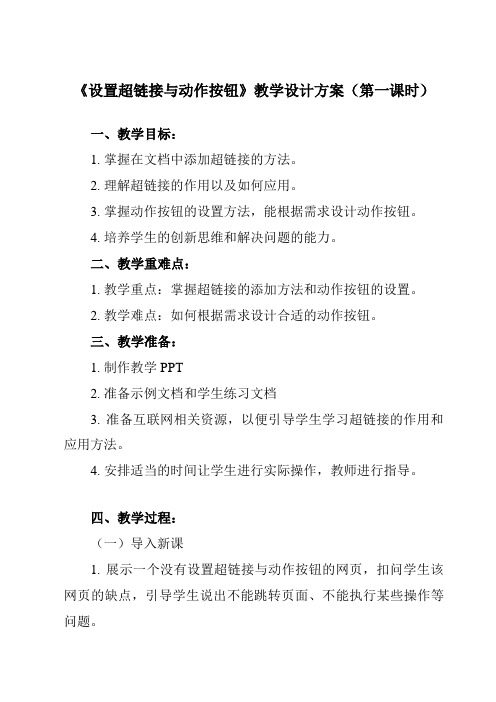
《设置超链接与动作按钮》教学设计方案(第一课时)一、教学目标:1. 掌握在文档中添加超链接的方法。
2. 理解超链接的作用以及如何应用。
3. 掌握动作按钮的设置方法,能根据需求设计动作按钮。
4. 培养学生的创新思维和解决问题的能力。
二、教学重难点:1. 教学重点:掌握超链接的添加方法和动作按钮的设置。
2. 教学难点:如何根据需求设计合适的动作按钮。
三、教学准备:1. 制作教学PPT2. 准备示例文档和学生练习文档3. 准备互联网相关资源,以便引导学生学习超链接的作用和应用方法。
4. 安排适当的时间让学生进行实际操作,教师进行指导。
四、教学过程:(一)导入新课1. 展示一个没有设置超链接与动作按钮的网页,扣问学生该网页的缺点,引导学生说出不能跳转页面、不能执行某些操作等问题。
2. 引出超链接与动作按钮的观点和作用,介绍它们的基本组成和功能。
(二)基础操作1. 设置超链接(1)打开素材文件中的网页,找到需要设置超链接的内容。
(2)演示如何选中内容,在“属性”面板中设置链接地址。
(3)学生操作,教师指导,针对学生出现的问题进行个别辅导。
2. 设置动作按钮(1)展示一个简单的动作按钮素材文件,扣问学生是否可以像制作按钮一样制作出动作按钮。
(2)演示如何设置按钮的“名称”和“值”,并指定链接地址。
(3)鼓励学生尝试制作其他动作按钮,教师进行点评和指导。
(三)案例实践1. 制作一个简单的网页,要求在其中设置多个超链接,并链接到其他网页或网站内部。
2. 根据提供的素材文件,制作一个包含多个动作按钮的网页,并指定每个按钮的链接地址。
3. 学生操作,教师巡回指导,针对学生出现的问题进行集中讲解和演示。
(四)教室小结1. 展示两份网页作品,让学生找出其中的优缺点,总结设置超链接与动作按钮的方法和技巧。
2. 教师进行总结和点评,强调超链接与动作按钮在实际应用中的重要性和注意事项。
(五)安置作业1. 自行设计一个简单的网页,要求其中包含多个超链接和动作按钮。
第二单元第8课(2)设置超链接与动作按钮教学设计--2021—2022学年人教版七年级信息技术上册
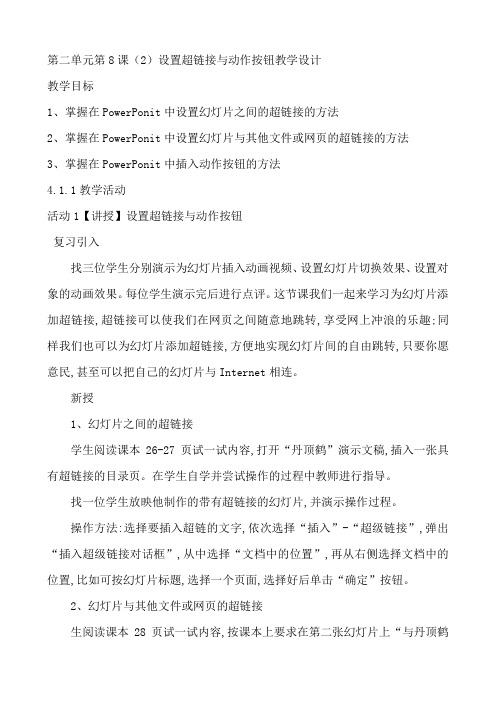
第二单元第8课(2)设置超链接与动作按钮教学设计教学目标1、掌握在PowerPonit中设置幻灯片之间的超链接的方法2、掌握在PowerPonit中设置幻灯片与其他文件或网页的超链接的方法3、掌握在PowerPonit中插入动作按钮的方法4.1.1教学活动活动1【讲授】设置超链接与动作按钮复习引入找三位学生分别演示为幻灯片插入动画视频、设置幻灯片切换效果、设置对象的动画效果。
每位学生演示完后进行点评。
这节课我们一起来学习为幻灯片添加超链接,超链接可以使我们在网页之间随意地跳转,享受网上冲浪的乐趣;同样我们也可以为幻灯片添加超链接,方便地实现幻灯片间的自由跳转,只要你愿意民,甚至可以把自己的幻灯片与Internet相连。
新授1、幻灯片之间的超链接学生阅读课本26-27页试一试内容,打开“丹顶鹤”演示文稿,插入一张具有超链接的目录页。
在学生自学并尝试操作的过程中教师进行指导。
找一位学生放映他制作的带有超链接的幻灯片,并演示操作过程。
操作方法:选择要插入超链的文字,依次选择“插入”-“超级链接”,弹出“插入超级链接对话框”,从中选择“文档中的位置”,再从右侧选择文档中的位置,比如可按幻灯片标题,选择一个页面,选择好后单击“确定”按钮。
2、幻灯片与其他文件或网页的超链接生阅读课本28页试一试内容,按课本上要求在第二张幻灯片上“与丹顶鹤相关的网页”几个字,作为建立超链接的对象,为其添加网页的超链接。
找一位学生演示操作过程。
操作方法:选择要插入超链的文字,依次选择“插入”-“超级链接”,弹出“插入超级链接对话框”,从中选择“原有文件或Web页面”,再从右侧选择浏览目标下的“文件”,弹出“链接到文件对话框”,选择一个文件,单击“确定”;如想插入Web页面,可以在“请键入文件名称或Web页名称”下面的文本框中直接输入网址,然后单击“确定”按钮。
3、插入动作按钮通过动作按钮的设置,也可以添加超链接,帮助我们在幻灯片间自由跳转,达到人机交互的效果。
信息技术《设置超链接》教学设计(通用6篇)
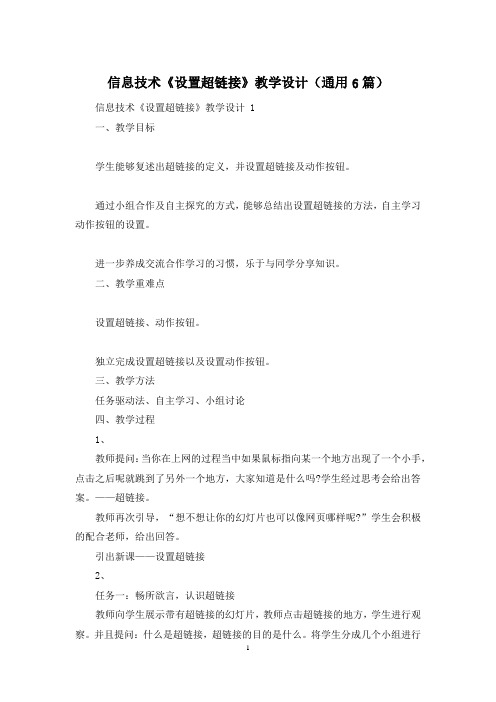
信息技术《设置超链接》教学设计(通用6篇)信息技术《设置超链接》教学设计 1一、教学目标学生能够复述出超链接的定义,并设置超链接及动作按钮。
通过小组合作及自主探究的方式,能够总结出设置超链接的方法,自主学习动作按钮的设置。
进一步养成交流合作学习的习惯,乐于与同学分享知识。
二、教学重难点设置超链接、动作按钮。
独立完成设置超链接以及设置动作按钮。
三、教学方法任务驱动法、自主学习、小组讨论四、教学过程1、教师提问:当你在上网的过程当中如果鼠标指向某一个地方出现了一个小手,点击之后呢就跳到了另外一个地方,大家知道是什么吗?学生经过思考会给出答案。
——超链接。
教师再次引导,“想不想让你的幻灯片也可以像网页哪样呢?”学生会积极的配合老师,给出回答。
引出新课——设置超链接2、任务一:畅所欲言,认识超链接教师向学生展示带有超链接的幻灯片,教师点击超链接的地方,学生进行观察。
并且提问:什么是超链接,超链接的目的是什么。
将学生分成几个小组进行讨论,在讨论的过程当中教师进行巡视指导。
讨论完成后,请小组代表进行回答。
并根据各小组的回答进行总结讲解。
通过这样的方式学生对于超链接就了更加深入的认识。
任务二:设置文字超链接学生对超链接有了认识之后。
教师首先完整的演示文字超链接的设置步骤,并请学生认真观察教师的操作。
教师操作完成之后,按照原来的分组,各组分别进行超链接的设置。
并提出三点要求:1、用前面我们做的“骆驼与羊的故事”幻灯片来做,指定第1张为当前幻灯片2、指定为“尺有所短,寸有所长”设置超链接3、总结设置超链接的步骤。
学生做的过程中,发现问题后,教师进行实时点拨。
学生做完之后,请几个小组进行展示,并说出设置超链接的步骤。
其它组的`成员可以进行适当的补充,然后教师进行点评讲解,将设置链接的步骤展示在PPT上。
小组同学根据PPT上的步骤对先前的作品进行修改或补充。
任务二:设置动作按钮当我们用超链接从第1张跳转到其它的幻灯片时,如果想返回到第1张幻灯片或是它前面的幻灯片,可以通过设置“动作按钮”来实现。
超链接与动作设置的比较

超链接与动作按钮(动作设置)的比较在PPT中,要实现交互可以有三种方式,分别是触发器、超链接和动作按钮。
在PPT 中“动作设置”与“动作按钮”实质是一样的,凡是使用了动作设置的对象都可看作是一个动作按钮,只是PPT中的“动作按钮”已预设了相关的动作而已。
触发器比较特殊,是要配合自定义动画来使用的,并且只能在当前幻灯片中进行交互,不能控制另外幻灯片中的对象。
而超链接和动作设置可以在不同幻灯片间进行跳转。
那么超链接和动作设置又有什么区别呢?在PPT中,超链接是指从一个幻灯片到另一个幻灯片、自定义放映、网页或文件的连接。
超链接本身可能是文本或对象(例如文本框、图片、图形、形状或艺术字)。
动作设置是为某个对象(如文字、文本框、图片、形状或艺术字等)添加相关动作而使其变成一个按钮,通过点击按钮而跳转到其它幻灯片或其它文档。
所以这两者的功能很大程度上是一样的,但是还有一较为明显的区别,总结如下:主要区别:①超链接可以设置“屏幕提示”,就是在当鼠标指向超链接时,“手”形指针的右下方会出现文字提示。
②动作设置可以附加“播放声音”来强调超链接,也可以通过“单击时突出显示”来强调超链接。
个人建议:如果希望将转到本演示文稿中的幻灯片,可使用动作设置,因为作为超链接的对象可以在“单击时突出显示”;如果是希望指向非幻灯片的其它文档或某个网页、网络位置,可以使用超链接的方式,因为超链接可以设置“屏幕提示”,就是在当鼠标指向超链接时,“手”形指针的右下方会出现文字提示,这些文字提示可以用文件的路径(路径:操作系统用来定位文件夹或文件的路径,例如C:\House finances\March.doc)表示,让读者事先知道要跨文档跳转了。
以上只是个人在的经验与会,有描述不当的地方请大家指正,欢迎提出宝贵的意见。
—学而时习之,不亦说乎?。
人教版七年级上册信息技术8.4设置超链接与动作按钮教案
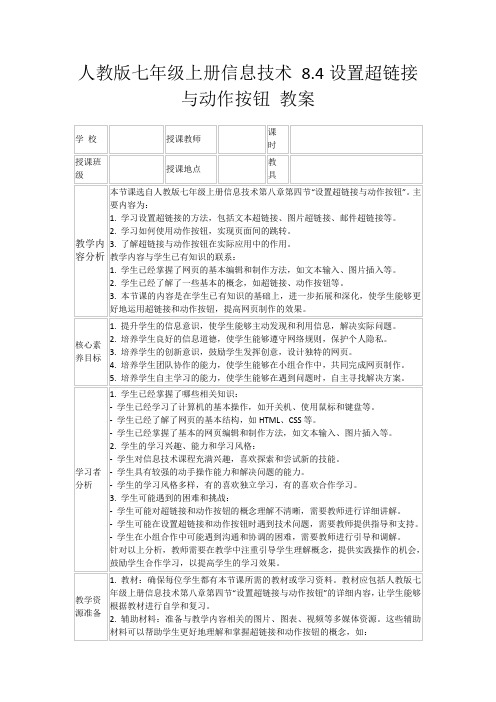
知识点梳理
1.超链接的概念和作用
-超链接是指从一个网页指向另一个网页的链接,用户点击超链接可以跳转到目标网页。
-超链接在网页中起到导航和连接的作用,方便用户浏览和获取信息。
2.超链接的类型
-文本超链接:将文本转换为超链接,用户点击文本可以跳转到目标网页。
- HTML代码:使用<a>标签,设置href属性为目标网页的URL地址
4.重点知识点:动作按钮的概念和作用
板书设计:
-动作按钮:在网页中设置的可以触发特定动作的按钮
-作用:交互和控制,提高用户体验和操作便捷性
5.重点知识点:设置动作按钮的方法
ቤተ መጻሕፍቲ ባይዱ板书设计:
-网页编辑软件:选择“插入”菜单,创建动作按钮,设置外观属性
-图片:提供不同类型的超链接和动作按钮的示例,让学生直观地看到它们在网页中的效果。
-图表:列出超链接和动作按钮的设置步骤,让学生一目了然地了解操作流程。
-视频:展示如何设置超链接和动作按钮的实际操作过程,让学生通过观看视频学习具体的操作方法。
3.实验器材:如果涉及实验,确保实验器材的完整性和安全性。实验器材应包括计算机、网络连接、网页编辑软件等,让学生能够在实际操作中学习和应用超链接和动作按钮。
4.教室布置:根据教学需要,布置教室环境,如分组讨论区、实验操作台等。教室布置应有利于学生的学习活动,如:
-分组讨论区:设置分组讨论区,让学生在小组合作中交流和分享超链接和动作按钮的制作经验。
-实验操作台:布置实验操作台,让学生在实际操作中学习和应用超链接和动作按钮。
教学过程设计
1.导入新课(5分钟)
学习使用PPT的超链接和动作按钮功能
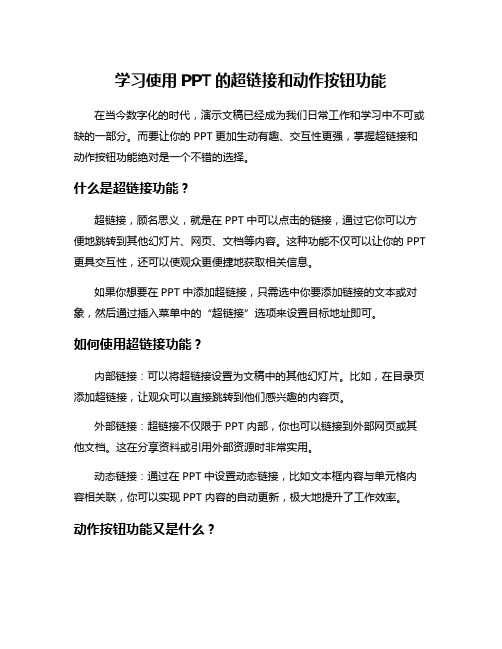
学习使用PPT的超链接和动作按钮功能在当今数字化的时代,演示文稿已经成为我们日常工作和学习中不可或缺的一部分。
而要让你的PPT更加生动有趣、交互性更强,掌握超链接和动作按钮功能绝对是一个不错的选择。
什么是超链接功能?超链接,顾名思义,就是在PPT中可以点击的链接,通过它你可以方便地跳转到其他幻灯片、网页、文档等内容。
这种功能不仅可以让你的PPT 更具交互性,还可以使观众更便捷地获取相关信息。
如果你想要在PPT中添加超链接,只需选中你要添加链接的文本或对象,然后通过插入菜单中的“超链接”选项来设置目标地址即可。
如何使用超链接功能?内部链接:可以将超链接设置为文稿中的其他幻灯片。
比如,在目录页添加超链接,让观众可以直接跳转到他们感兴趣的内容页。
外部链接:超链接不仅限于PPT内部,你也可以链接到外部网页或其他文档。
这在分享资料或引用外部资源时非常实用。
动态链接:通过在PPT中设置动态链接,比如文本框内容与单元格内容相关联,你可以实现PPT内容的自动更新,极大地提升了工作效率。
动作按钮功能又是什么?动作按钮是PPT中的一种特殊对象,你可以设置它们来执行一些特定的操作,比如跳转到其他幻灯片、打开链接、播放声音等。
这种功能可以为你的演示文稿增添更多互动性和趣味性。
要在PPT中添加动作按钮,你可以在插入菜单中找到“形状”选项,选择一个形状作为按钮,然后通过“插入”->“链接”来设置这个按钮的具体动作。
如何巧妙运用动作按钮功能?交互式导航:通过在每页添加返回首页或跳转到特定页的按钮,让观众可以更方便地浏览你的PPT内容。
多媒体控制:结合动作按钮和音频、视频等多媒体元素,你可以设计出更具吸引力的展示效果。
游戏化设计:利用动作按钮的点击触发效果,设计一些小游戏或互动环节,增加观众的参与感和记忆度。
通过灵活运用PPT中的超链接和动作按钮功能,你可以让演示更加生动有趣,吸引观众的注意力,同时也提升了信息传达的效果。
清华版(2012)小学信息技术四年级下册《奥妙无穷——设置超链接和动作按钮》同步练习题附知识点归纳

清华版(2012)小学信息技术四年级下册《奥妙无穷——设置超链接和动作按钮》同步练习题附知识点归纳一、课文知识点归纳本课主要介绍了PowerPoint中设置超链接和动作按钮的方法和用途。
超链接可以实现从一个幻灯片跳转到另一个幻灯片或外部资源的功能,而动作按钮则提供了更多的交互选项,如返回首页、播放声音等。
通过学习这些内容,学生可以制作出更加生动、交互性强的演示文稿。
二、同步练习题。
(一)、填空题。
1. 在PowerPoint中,我们可以通过设置__________来实现从一个幻灯片跳转到另一个幻灯片的功能。
2. 在幻灯片中添加动作按钮时,我们需要选择___________选项卡中的“动作按钮”组进行添加。
(二)、选择题。
1. 下列关于超链接的说法,正确的是()。
A. 超链接只能链接到本文档中的位置B. 超链接可以链接到网页C. 超链接不能链接到其他演示文稿D. 超链接只能链接到电子邮件地址2. 在PowerPoint中,如果我们想要添加一个“返回首页”的动作按钮,应该选择()动作。
A. 超链接到上一张幻灯片B. 超链接到下一张幻灯片C. 超链接到指定幻灯片D. 运行宏3. 下列哪个步骤不是设置超链接的步骤?()A. 选中要建立超链接的对象B. 在“插入”选项卡中选择“文本框”C. 单击“超链接”按钮D. 选择链接到的位置(三)、判断题。
(正确的打“√”,错误的打“×”)1. 设置超链接后,单击链接对象可以立即跳转到目标位置。
()2. 动作按钮只能用于设置超链接,没有其他功能。
()3. 在设置超链接时,我们可以选择链接到外部文件,如Word文档或Excel表格。
()(四)、简答题。
1. 请简述在PowerPoint中设置超链接的步骤。
__________________________________________________________________ __________________________________________________________________ __________________________________________________________________ 2.动作按钮在PowerPoint中有什么作用?请举例说明。
- 1、下载文档前请自行甄别文档内容的完整性,平台不提供额外的编辑、内容补充、找答案等附加服务。
- 2、"仅部分预览"的文档,不可在线预览部分如存在完整性等问题,可反馈申请退款(可完整预览的文档不适用该条件!)。
- 3、如文档侵犯您的权益,请联系客服反馈,我们会尽快为您处理(人工客服工作时间:9:00-18:30)。
教材:
义务教育初级中学教科书信息技术
七年级上册
授课人:
新疆教育学院
数学与信息技术分院
792初中信息班:
阿布都艾尼.阿布拉
第课
四、设置超链接与动作按钮
想一想!
同学们,假设现在你是一名导游,你准备从哪些方面向外地游客介绍新疆的特色?是景点,美食或者其他?
老师专门收集了一些资料,放在D盘的“新疆特色”文件夹下,大家先看一看。
大家刚才看过了老师收集的资料,老师现在用一
张幻灯片把这些资料全部展示出来了。
请大家看这张
幻灯片,只要老师任意单击某一项文字标题,相关的
资料就会立刻展示出来,又单击幻灯片下面的按钮可
以按顺序浏览幻灯片、也可以回到目录页。
我们一块
儿试试看。
你们想看哪个方面的内容?
新疆特色新疆著名的旅游景点
新疆的特色小吃
新疆的特色服饰
进入
新疆著名的旅游景点
喀纳斯湖坎儿井天池
喀什艾提尕尔冬天的胡杨
拌面
囊坑烤羊肉
大盘鸡烤羊肉
新疆特色小吃
囊
抓饭
新疆的特色服饰
想一想
大家注意,我们把鼠标指针放在某一标题文字上或者放在某一个按钮上,鼠标指针变成什么?单击可以打开另一个幻灯片,跟我们浏览什么有点相像?这个又叫什么呢?
试一试
超链接是怎样设置的呢?下来大家自己动手结合课本上讲解的操作步骤完成“新疆特色”演示文稿的制作。
议一议
通过刚才的操作,大部分同学都已经把超级链接都已经设置好了,还有一部分同学没有做好,现在我叫几个同学把设置超级链接的方法演示给大家看。
其他同学注意看,对不对,另外还有没有其他的操作方法。
探一探
在幻灯片中可以创建超级链接同其他的幻灯片相互链接,除此之外,能不能跟其他的对象相互链接呢?
通过刚才的讨论,我们已经对创建超级链接有了一些了解,
注:大家还要养成一个好习惯,先把你要链接的文件和要保存的幻灯片放在同一个文件夹下。
这是我们今天重点学习的一个内容──超级链接在幻灯片中的应用。
设计超链接时,一般要考虑以下几种情况:
1.在目录页幻灯片里的文字要连接到相应的幻灯片中。
2.哪些幻灯片里还要设置返回目录页幻灯片的动作按钮。
3.前后幻灯片之间是否需要设置动作按钮,链接到前一页或后一页。
4.是否需要设置与网站的连接或与其它文
档的连接。
下来大家跟随老师一起来看看创建超级链接的方法。
(在这我只是简略的介绍,并且在计算机上直接操作)
我相信大家一定会做出来。
作品展示
同学可以发表自己的见解,有好的建议或者不足都可以提出来
课堂小结
通过本节课的学习,我们探讨了在幻灯片中创建超级链接的方法。
实际上,在幻灯片中实现超级链接的方法还有很多,如在“动作设置”里也可以实现超级链接的功能,还可以直接通过复制文件路径地址的方法进行链接文件,还可以链接网站或
电子邮箱地址等,
你们可以在课后试一试。
